虽然说掌上word是一款口碑不算差的软件,但是在软件的引导方面做得还有待提升。就比如word转换excel文档方法这个问题,就是用户经常遇到的,困扰了很多的小伙伴,下面就为大家带来word转换excel文档方法的解 ...
虽然说掌上word是一款口碑不算差的软件,但是在软件的引导方面做得还有待提升。就比如《word》转换excel文档方法这个问题,就是用户经常遇到的,困扰了很多的小伙伴,下面就为大家带来《word》转换excel文档方法的解决方法。
《word》转换excel文档需要点击文档顶部的“文件”菜单,打开菜单栏后接着点击“另存为”,在“保存类型”下选择“网页”保存,最后打开excel,打开保存的网页文件即可转换成excel。

点击文档顶部的“文件”打开菜单栏,接着点击“另存为”,在“保存类型”下选择“网页”进行保存。之后在excel中打开保存的网页文件即可转换成excel。
《word》转换excel文档方法:
方法一:
鼠标右键单击文档,界面弹出选项,点击转化为PDF。
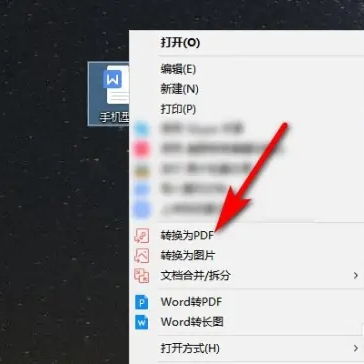
打开转换成功的PDF,点击PDF转office,再点击word转excel。
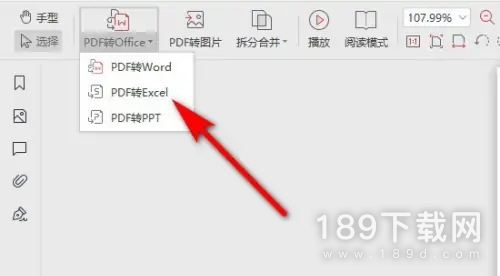
进入转换对话框,点击下方的开始转换即可。
方法二:
打开word文档
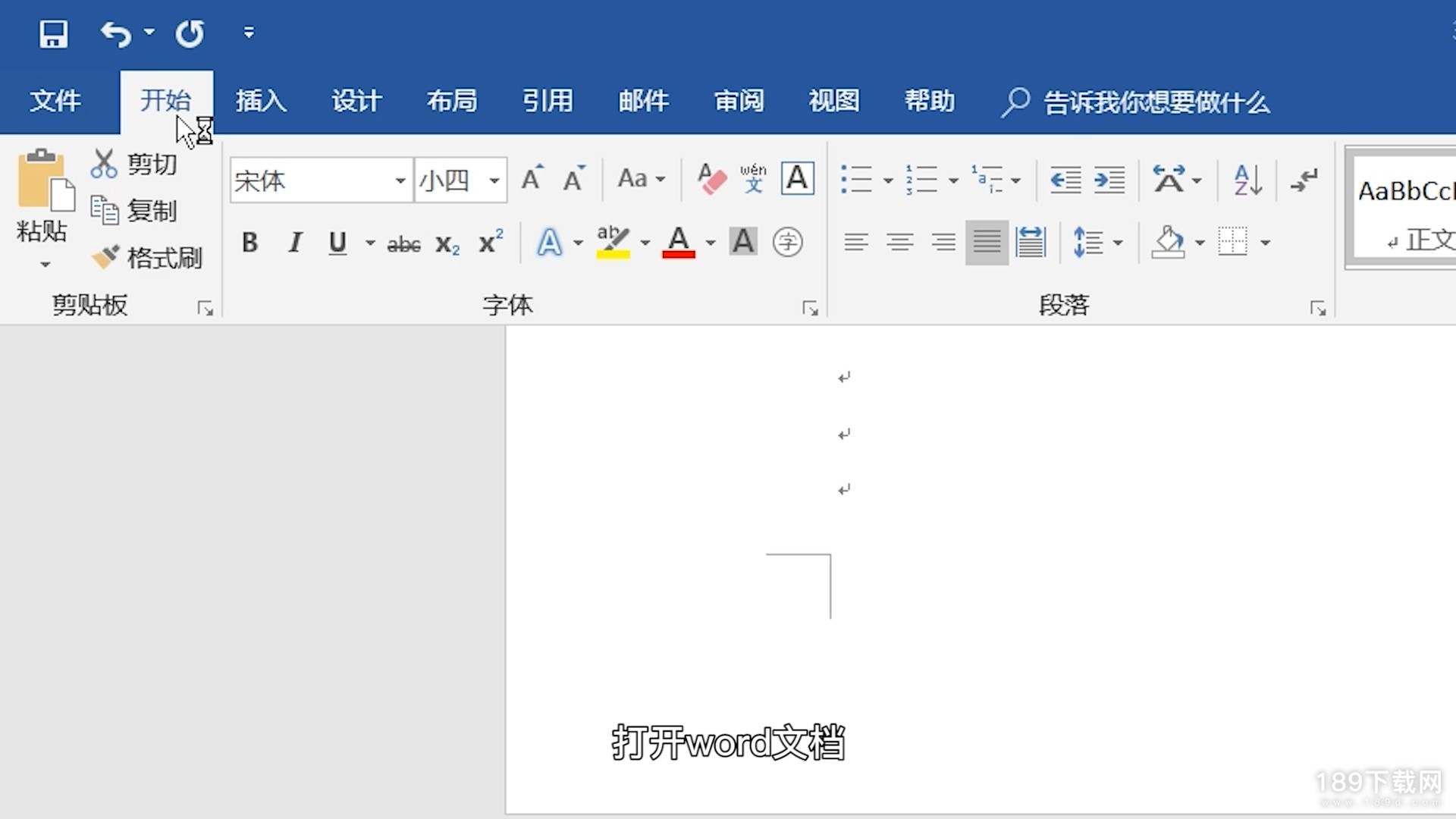
点击顶部的“文件”菜单栏

接着点击“另存为”
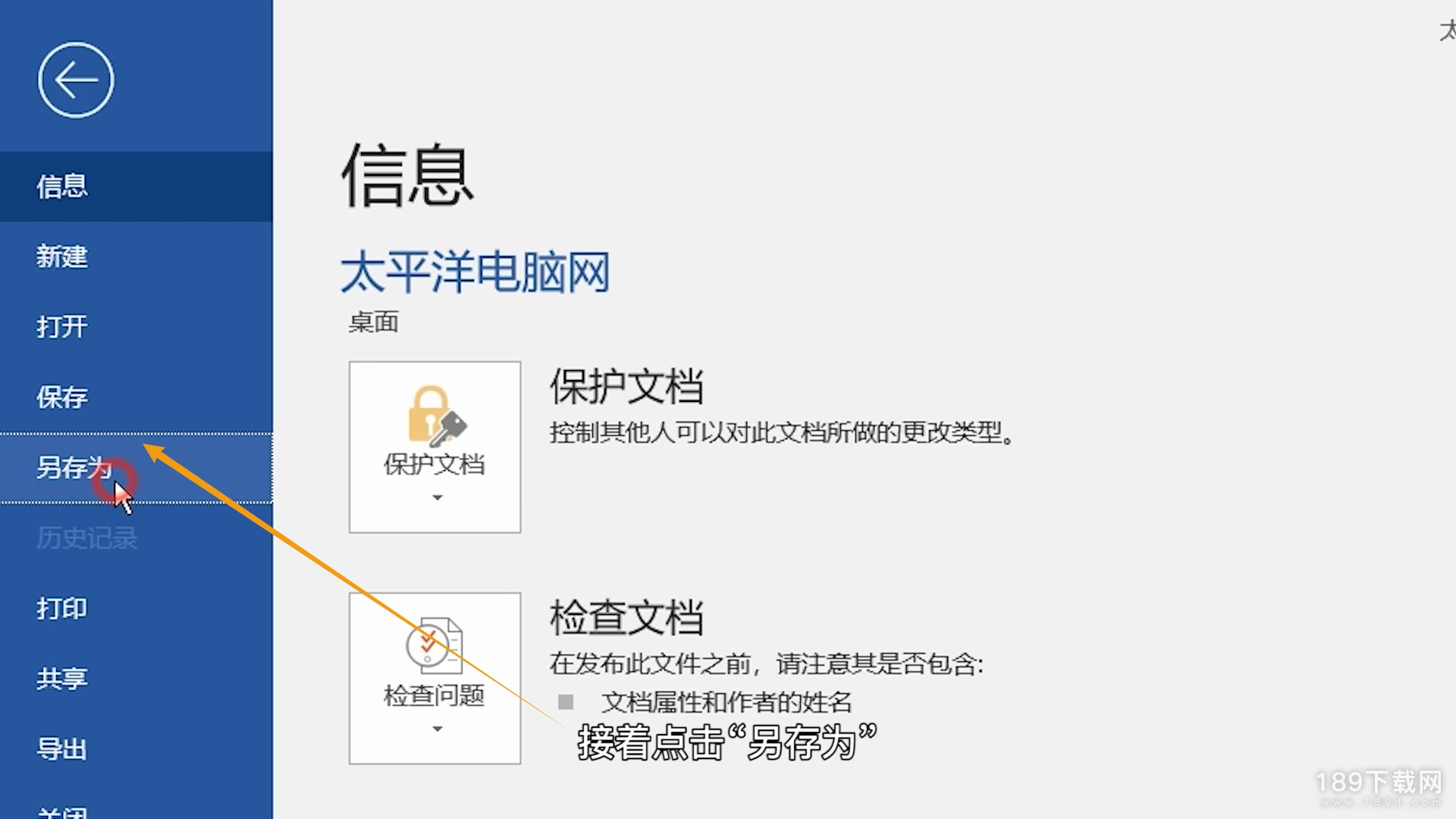
选择文件“保存位置”

在“保存类型”下选择“网页”

然后点击“保存”
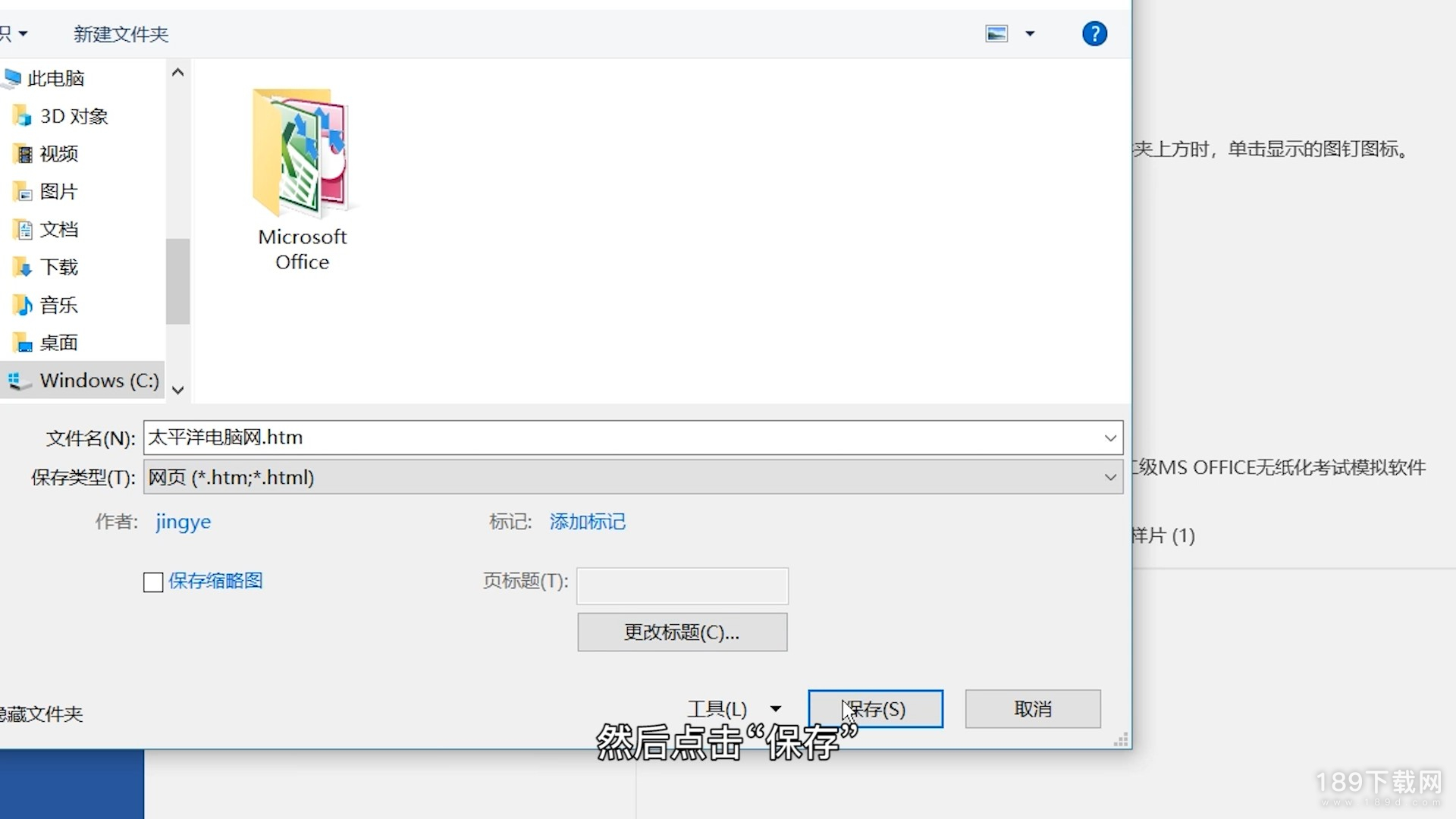
接着打开excel

打开我们刚刚保存的网页文件即可转换成excel

《word》转换excel文档方法的解决方法就分享到这里了,关于掌上word这款软件问题其他解决方案,小编会继续更新,祝大家生活愉快!








